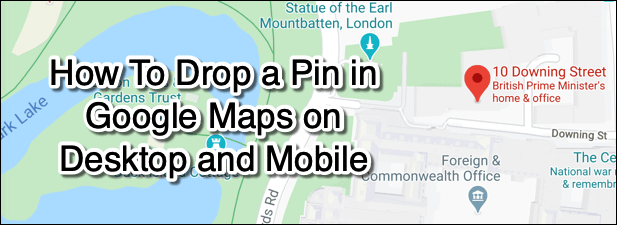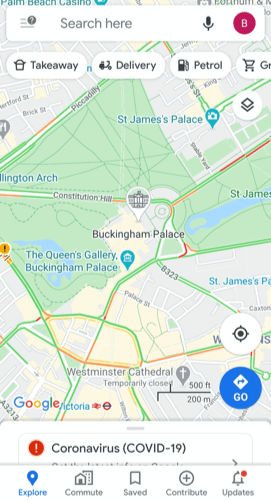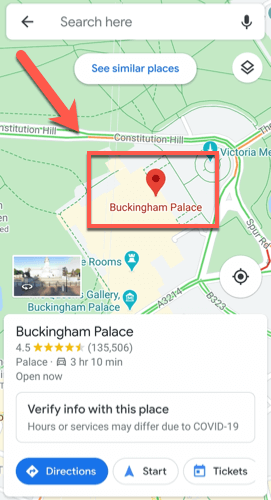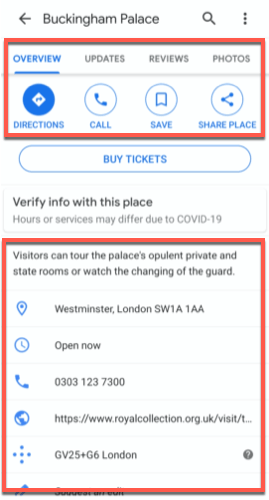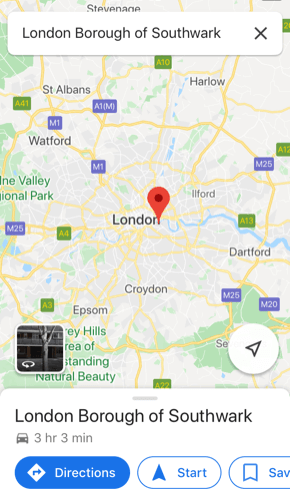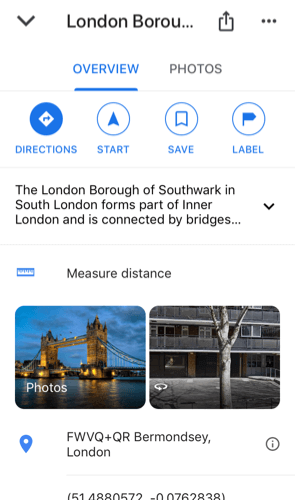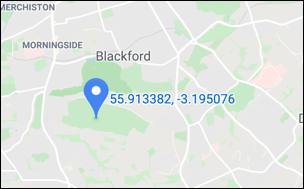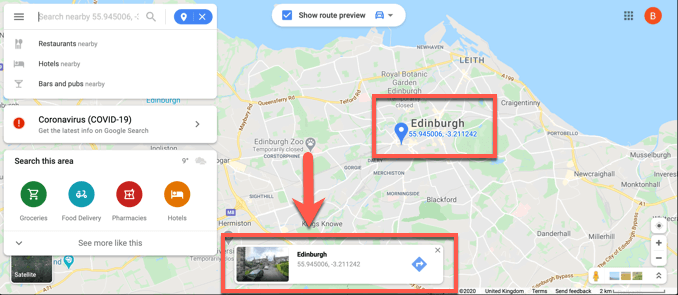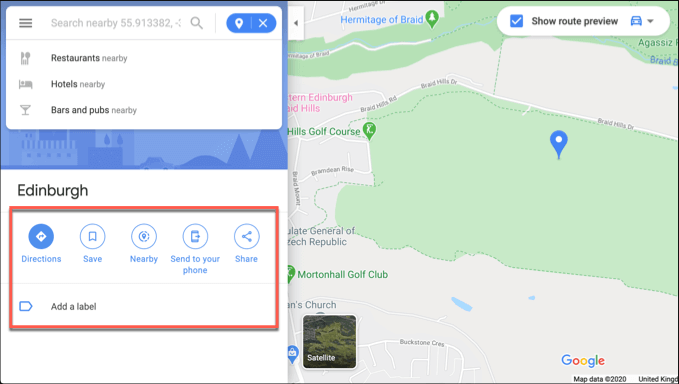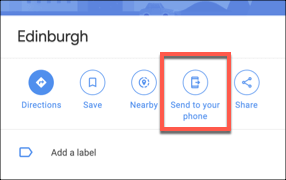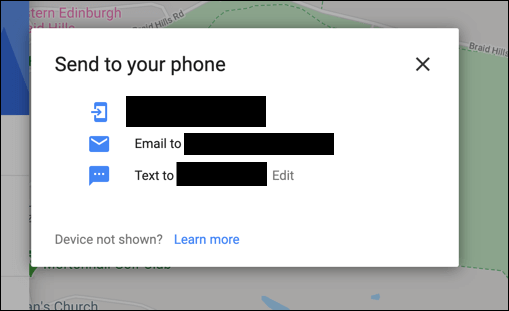Google Maps a folosit mult timp furnizorii de navigare satelită pentru a deveni una dintre cele mai bune aplicații de hartă și planificatori de călătorie pentru dispozitive mobile și desktop, rivalizând Apple Maps și Bing Maps pe parcurs.
Puteți să o utilizați pentru găsiți o destinație pe care o cunoașteți, dar dacă încercați să găsiți adresa pentru un loc pe care îl puteți vedea în Google Maps, puteți să-l aruncați pe ace. Aceasta va încărca informații relevante despre locație, precum și vă va ajuta să găsiți indicații, să vedeți fotografii și multe altele.
Iată cum să aruncați un ac în Google Maps pe dispozitivele Android, iOS și desktop.
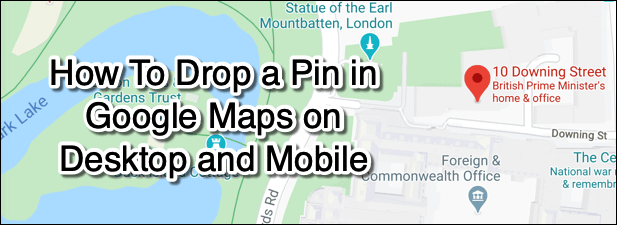
Cum să aruncați un știft în Google Maps pe Android/ strong>
Deși puteți căuta prin Istoricul locațiilor Google Maps să găsiți o locație pe care ați vizitat-o anterior, acest lucru nu vă ajută dacă încercați să aflați despre o locație n-ai mai fost. O modalitate bună de a face acest lucru, în aplicațiile mobile și pe desktop pentru Google Maps, este să aruncați un ac pe acea locație Google Maps.
Dacă sunteți un utilizator Android, iată cum să aruncați un ac în Google Hărți folosind aplicația Android.
Deschideți aplicația și utilizați bara de căutare pentru a muta vizualizarea hărții în locația dorită. Puteți face acest lucru și manual folosind degetul.
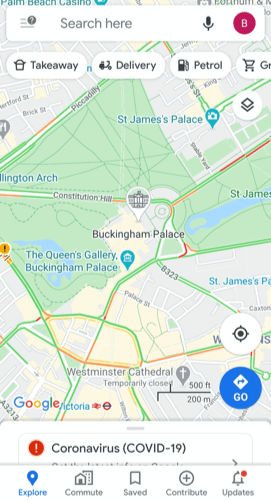 După ce vizualizarea hărții este în loc, apăsați pe o locație de pe hartă pentru câteva secunde - a va apărea știftul roșu. Un bileț va apărea automat pentru locațiile pe care le căutați în bara de căutare. Apăsând pe ace se vor încărca detalii despre locația din aplicație.
După ce vizualizarea hărții este în loc, apăsați pe o locație de pe hartă pentru câteva secunde - a va apărea știftul roșu. Un bileț va apărea automat pentru locațiile pe care le căutați în bara de căutare. Apăsând pe ace se vor încărca detalii despre locația din aplicație.
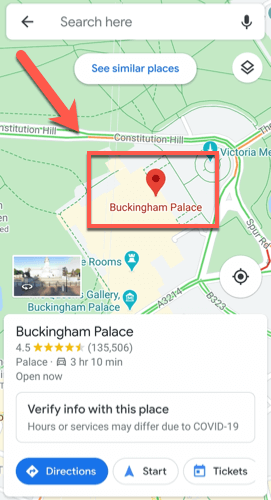 Puteți găsi direcții către știftul tău apăsând butonul Direcții>buton. Apăsați Salvațipentru a salva locația pentru mai târziu, Etichetăpentru a o adăuga într-o categorie (de exemplu, lucru) și Partajare locpentru a împărtăși știftul abandonat locație prin e-mail sau servicii de mesagerie sau prin intermediul social media.
Puteți găsi direcții către știftul tău apăsând butonul Direcții>buton. Apăsați Salvațipentru a salva locația pentru mai târziu, Etichetăpentru a o adăuga într-o categorie (de exemplu, lucru) și Partajare locpentru a împărtăși știftul abandonat locație prin e-mail sau servicii de mesagerie sau prin intermediul social media.
De asemenea, puteți vedea informații exacte despre locație (inclusiv adresa și coordonatele hărții). În funcție de locația pinului, puteți de asemenea să vizualizați recenzii, fotografii și actualizări de afaceri făcând clic pe filele Actualizări, Recenziisau Fotografii./ ul>
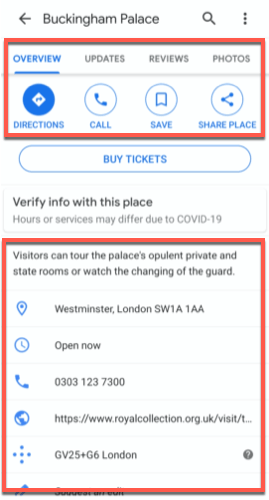 Dacă ați terminat, reveniți la vizualizarea hărții și atingeți o dată - pinul ar trebui să dispară, cu excepția cazului în care l-ați salvat ca locație în contul dvs. Puteți, de asemenea, să apăsați Xîn bara de căutare pentru a anula vizualizarea pinului.
Cum să aruncați un știft în Google Maps pe iOS
Dacă ați terminat, reveniți la vizualizarea hărții și atingeți o dată - pinul ar trebui să dispară, cu excepția cazului în care l-ați salvat ca locație în contul dvs. Puteți, de asemenea, să apăsați Xîn bara de căutare pentru a anula vizualizarea pinului.
Cum să aruncați un știft în Google Maps pe iOS>
Dacă aveți un dispozitiv iOS precum un iPhone sau iPad, nu ar trebui să vă așteptați la dificultăți în repetarea pașilor de mai sus pentru a arunca un ac în Google Maps, deoarece interfața pentru Google Maps este aproape identică pe iOS, așa cum este pe dispozitivele Android.
Iată ce trebuie să faceți pentru a arunca un ac în Google Maps pe dispozitivele iOS.
Va trebui să descărcați și instalați Google Maps din App Store pentru iOS întâi. Pentru a arunca manual un ac, apăsați lung pe hartă pentru a-l arunca. Dacă căutați o anumită locație, Google Maps va arunca automat un ac pe acea locație. Odată ce un pin a apărut în vizualizarea hărții, apăsați pe el pentru a încărca detalii suplimentare despre acea locație.
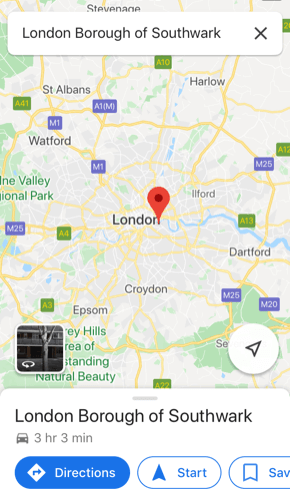 La fel ca Google Maps pe Android, Google Maps pe iOS permite pentru a căuta direcții către pinul tău apăsând Direcții, pentru a adăuga o etichetă precum munca sau acasă folosind Etichetesau pentru a partaja acea cu alții apăsând Partajează Locul. Informații suplimentare, cum ar fi coordonatele hărții sau o adresă poștală, vor fi vizibile și aici, alături de recenzii și fotografii ale locației folosind diferite file din partea de sus a meniului.
Pentru a elimina un pin temporar (de ex. o locație salvată) de pe hartă, atingeți o dată în vizualizarea hărții sau apăsați butonul Xdin bara de căutare din partea de sus.
La fel ca Google Maps pe Android, Google Maps pe iOS permite pentru a căuta direcții către pinul tău apăsând Direcții, pentru a adăuga o etichetă precum munca sau acasă folosind Etichetesau pentru a partaja acea cu alții apăsând Partajează Locul. Informații suplimentare, cum ar fi coordonatele hărții sau o adresă poștală, vor fi vizibile și aici, alături de recenzii și fotografii ale locației folosind diferite file din partea de sus a meniului.
Pentru a elimina un pin temporar (de ex. o locație salvată) de pe hartă, atingeți o dată în vizualizarea hărții sau apăsați butonul Xdin bara de căutare din partea de sus.
h2>Cum să aruncați un ac în Google Maps pe dispozitivele desktop
Multe dintre funcțiile afișate în aplicațiile Google Maps de pe Android și iOS au găsit viață în versiunea desktop a Google Maps. Acesta este versiunea web a Google Maps pe care îl puteți accesa în orice browser web modern de pe orice sistem de operare, inclusiv Windows, macOS și Linux.
În timp ce nu aveți nevoie de un cont Google pentru utilizați Google Maps, va trebui să vă conectați la unul dacă doriți să salvați ace sau locații în contul dvs. pentru a le utiliza ulterior.
Pentru a arunca un ac în Google Maps pe un dispozitiv desktop, pe site-ul Google Maps Procesul este foarte asemănător cu dispozitivele mobile - puteți căuta o locație pentru a arunca automat un ac sau a apăsa manual pe o locație din vizualizatorul de hărți Google pentru a vă arunca singur.
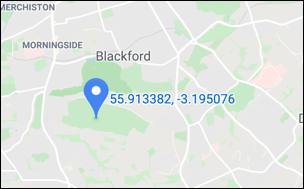 În versiunea web a Google Maps, cu excepția cazului în care selectați un pin existent (precum un marker de adresă), orice pin pe care îl aruncați va apărea ca un mic, gri icon. Dacă faceți clic pe acest lucru, marcajul va deveni albastru, permițându-vă să căutați în alte locații (cum ar fi restaurantele) în apropiere sau să găsiți indicații către acesta. O casetă de informații mici (cu coordonate și un link către fotografii) va apărea în partea de jos - faceți clic pe numele locației de aici pentru a obține informații suplimentare într-un meniu din stânga.
În versiunea web a Google Maps, cu excepția cazului în care selectați un pin existent (precum un marker de adresă), orice pin pe care îl aruncați va apărea ca un mic, gri icon. Dacă faceți clic pe acest lucru, marcajul va deveni albastru, permițându-vă să căutați în alte locații (cum ar fi restaurantele) în apropiere sau să găsiți indicații către acesta. O casetă de informații mici (cu coordonate și un link către fotografii) va apărea în partea de jos - faceți clic pe numele locației de aici pentru a obține informații suplimentare într-un meniu din stânga.
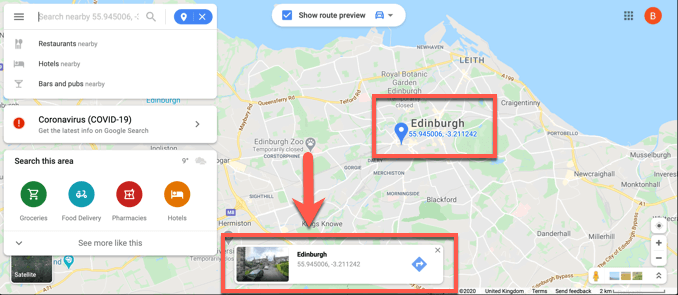 La fel ca în cazul aplicațiilor mobile, puteți apăsa Direcțiipentru a găsi indicații către acest pin din locația dvs. curentă (sau dintr-o locație alternativă specificată). Îl puteți partaja cu alții apăsând Partajeazăsau adăugându-l ca locație salvată apăsând Salvați. Faceți clic pe Adăugați o etichetăpentru a adăuga o etichetă (de exemplu, lucru) la ace.
La fel ca în cazul aplicațiilor mobile, puteți apăsa Direcțiipentru a găsi indicații către acest pin din locația dvs. curentă (sau dintr-o locație alternativă specificată). Îl puteți partaja cu alții apăsând Partajeazăsau adăugându-l ca locație salvată apăsând Salvați. Faceți clic pe Adăugați o etichetăpentru a adăuga o etichetă (de exemplu, lucru) la ace.
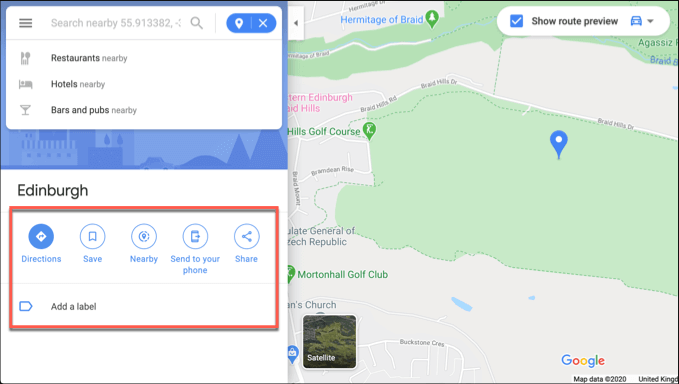 Puteți, de asemenea, să trimiteți un pin din versiunea web a Google Maps către un dispozitiv mobil conectat la contul dvs. Google. Faceți clic pe Trimiteți pe telefonul dvs.pentru a face acest lucru.
Puteți, de asemenea, să trimiteți un pin din versiunea web a Google Maps către un dispozitiv mobil conectat la contul dvs. Google. Faceți clic pe Trimiteți pe telefonul dvs.pentru a face acest lucru.
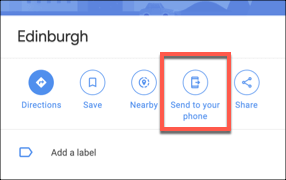 Puteți alege să trimiteți direct în aplicația Google Maps sau să trimiteți pinul locație prin SMS sau mesaj text. Faceți clic pe una dintre aceste opțiuni pentru a continua.
Puteți alege să trimiteți direct în aplicația Google Maps sau să trimiteți pinul locație prin SMS sau mesaj text. Faceți clic pe una dintre aceste opțiuni pentru a continua.
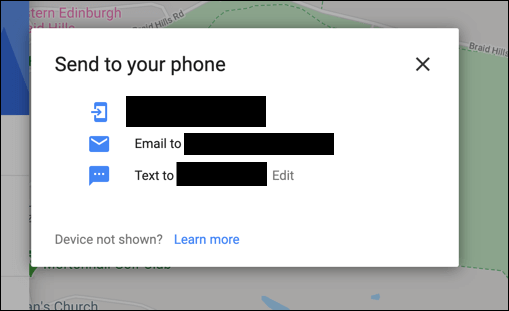
Planificarea călătoriilor cu Google Maps
După ce știi să arunci un fixați în Google Maps, puteți începe să îl utilizați pentru a vă planifica călătoriile. Dacă doriți să profitați la maxim de Google Maps, utilizați-l pentru a vă returna comunitatea locală folosind programul Ghiduri locale pentru Google Maps, care vă răsplătește pentru recenzii, fotografii și răspunsurile pe care le publicați despre locațiile pe care le vizitați.
Dacă sunteți îngrijorat pentru prieteni și familie, puteți să-i duceți la distribuie locația lor folosind Google Maps atunci când au probleme - și la fel puteți! Spuneți-ne sfaturile și ideile dvs. pentru utilizarea Google Maps în comentariile de mai jos.
Postări asemănatoare: